电脑音响和耳机可以一起用吗 win10如何实现耳机和音响同时输出声音
更新时间:2023-11-30 09:45:16作者:jiang
电脑音响和耳机可以一起用吗,如今电脑音响和耳机已经成为我们日常生活中不可或缺的音频设备,许多用户面临一个问题:是否能够同时使用电脑音响和耳机来输出声音?特别是在使用Windows 10操作系统时,如何实现这一功能?在本文中我们将探讨这个问题,并提供一些解决方案,以便用户可以享受到更丰富多样的音频体验。无论是在工作中还是娱乐时,同时使用电脑音响和耳机无疑会为我们带来更多的便利和乐趣。
具体步骤:
1.首先,保证你的耳机和音响都插在电脑上,而且是前后音响孔这种。因为如果是不同声卡驱动的话这个事情需要另外处理。
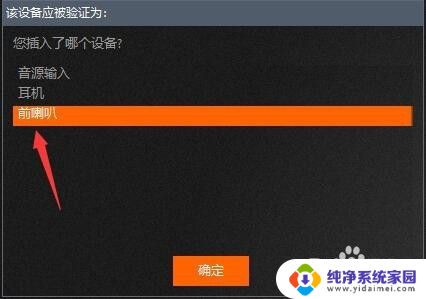
2.然后我们打开右下角的小喇叭右键点击,一般来说有两个小喇叭,我们点击弹出来有音频设备的那个。
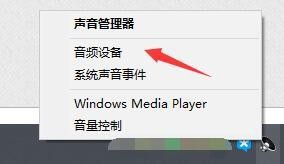
3.然后把里面停用的设备给打开,也就是如果你耳机或音响被停用了先打开,这样才能一起输出。
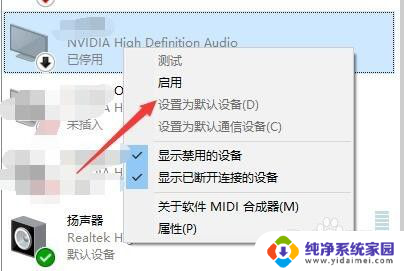
4.接下来我们又点一下刚才的小喇叭进入到声音管理器。
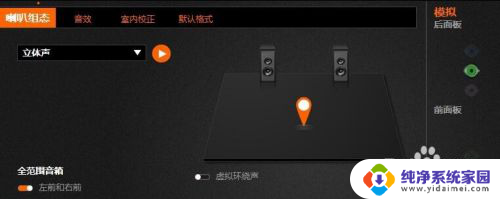
5.在右下角有个小图标设置,点击设备高级设置
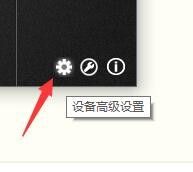
6.在播放设备这一项里打开第二个,关掉第一个,就能前后同时响了。

以上是关于电脑音响和耳机能否同时使用的全部内容,如果有任何疑问,您可以按照小编提供的方法进行操作,希望对大家有所帮助。
电脑音响和耳机可以一起用吗 win10如何实现耳机和音响同时输出声音相关教程
- 如何让耳机和音响都响 win10如何让音响和耳机同时发声
- 如何让音响和耳机都有声音 win10系统如何实现耳机和音响同时有声音
- 怎么音响和耳机一起有声音 Win10如何设置音响和耳机同时响
- windows10怎么设置耳机和音响都有声音 win10系统耳机和音响同时输出声音设置方法
- win10音响耳机 win10如何让耳机和音响一起响
- 音响和usb耳机怎么一起用 win10系统音响和usb耳机同时发声的方法
- 听筒和扬声器一起出声怎么设置 Win10如何设置音响和耳机同时播放声音
- 怎么让耳机和音响都有声音 win10系统耳机和音响同时有声音的设置方法
- win怎么让耳机和音响都有声音 win10系统耳机和音响同时播放声音的设置方法
- 电脑怎么让耳机和音响都有声音 win10如何让音箱和耳机同时发声
- 怎么查询电脑的dns地址 Win10如何查看本机的DNS地址
- 电脑怎么更改文件存储位置 win10默认文件存储位置如何更改
- win10恢复保留个人文件是什么文件 Win10重置此电脑会删除其他盘的数据吗
- win10怎么设置两个用户 Win10 如何添加多个本地账户
- 显示器尺寸在哪里看 win10显示器尺寸查看方法
- 打开卸载的软件 如何打开win10程序和功能窗口